Galaxy S9 ($ 600 ที่ Amazon) และ S9 Plus มีกล้องที่ได้รับการพัฒนาและเทคนิคใหม่ ๆ เทคนิคหนึ่งในนั้นคือความสามารถในการจับภาพวิดีโอสโลว์โมชั่นที่เหลือเชื่อ 960 เฟรมต่อวินาที (fps) ในการเปรียบเทียบ iPhone X ของ Apple ($ 930 ที่ Amazon) สูงสุดที่ 240fps ผลที่ได้คือคลิปวิดีโอที่คุณสามารถมองเห็นโลกในแบบที่คุณมักจะไม่

แต่เช่นเดียวกับคุณสมบัติใหม่ทั้งหมดมีบางสิ่งที่คุณต้องรู้ก่อนเข้าใช้โหมดวิดีโอ Super Slo-Mo ของ Samsung
สิ่งที่ต้องพิจารณา
การบันทึกวิดีโอสโลว์โมชั่นที่สมบูรณ์แบบอย่างที่คุณเห็นในโฆษณาซัมซุงจะต้องใช้ความอดทน ตัวแปรหลายตัวต้องถูกต้อง แต่ด้วยการฝึกฝนเพียงพอคุณจะได้เรียนรู้คุณลักษณะของ Super Slo-Mo อย่างรวดเร็วของ Samsung ประเด็นสำคัญบางประการที่ควรทราบ ได้แก่ :
- การส่องสว่าง : Super Slo-Mo ทำงานได้ดีที่สุดในสภาพแวดล้อมที่มีแสงสว่างเพียงพอ คุณจะสังเกตเห็นช่องมองภาพแสดงภาพที่มืดกว่าทุกครั้งที่คุณเปลี่ยนเป็น Super Slo-Mo ในแอพกล้อง หากมืดเกินไปให้ค้นหาแสงสว่างที่ดีกว่า
- เวลา : Super Slo-Mo ใช้เวลาส่วนวิดีโอ 0.2 วินาทีและขยายออกเป็นประมาณ 6 วินาที อย่าพยายามจับภาพสิ่งที่เกิดขึ้นในช่วงสองสามวินาที (เช่นกระโดดลงกองหิน) คิดในระยะเวลาสั้น ๆ
- ยังคง : การซื้อขาตั้งกล้องมือถือหรือวิธีการถือ Galaxy S9 อาจไม่ใช่ความคิดที่ดี Super Slo-Mo ทำงานได้ดีที่สุดเมื่อโทรศัพท์ของคุณยังคงอยู่ซึ่งทำให้โทรศัพท์ตรวจจับการเคลื่อนไหวและเริ่มบันทึก
- การถ่ายหลายภาพ : ในส่วนการตั้งค่าของแอพกล้องให้ตั้งค่าว่าคุณต้องการ Super Slo-Mo หรือไม่ในการถ่ายภาพหลายครั้งหรือถ่ายครั้งเดียว การใช้หลายครั้งจะใช้พื้นที่เก็บข้อมูลเพิ่มขึ้น แต่อาจช่วยให้คุณจับภาพช่วงเวลาที่แน่นอนที่คุณต้องการ
จับภาพอัตโนมัติ

โดยค่าเริ่มต้น Super Slo-Mo ในแอพกล้องจะอยู่ในโหมดอัตโนมัติ คุณสามารถบอกได้ด้วยกล่องข้อความที่อยู่ถัดจากปุ่มชัตเตอร์และเนื่องจากมีสี่เหลี่ยมบนหน้าจอ โหมดอัตโนมัติทำงานโดยบันทึกวิดีโออย่างต่อเนื่องและเมื่อตรวจพบการเคลื่อนไหวภายในสี่เหลี่ยมสีขาวหรือสีทอง Super Slo-Mo จะถูกเรียกใช้
โชคดีที่คุณสามารถปรับขนาดพื้นที่ที่ S9 ของคุณกำลังตรวจสอบการเคลื่อนไหว ก่อนกดปุ่มชัตเตอร์กดบนกล่องสีขาวค้างไว้แล้วลากมุมใดมุมหนึ่งเพื่อปรับขนาดพื้นที่ แตะด้านนอกของกล่องเพื่อยืนยันการเปลี่ยนแปลง
หลังจากกดปุ่มชัตเตอร์กล่องจะเปลี่ยนเป็นสีทองและโทรศัพท์จะเริ่มตรวจสอบการเคลื่อนไหว หากโทรศัพท์ยังไม่นิ่งการเคลื่อนไหวภายในจัตุรัสอาจพลาดได้และ Super Slo-Mo จะไม่ถูกกระตุ้น
หากคุณเปิดใช้งานแบบหลายครั้งให้บันทึกต่อไปเพื่อให้โทรศัพท์ของคุณสามารถจับภาพคลิปสโลว์โมชั่นมากกว่าหนึ่งคลิป กดปุ่มชัตเตอร์เมื่อคุณทำเสร็จแล้วเพื่อหยุดการบันทึกหรือตรวจสอบคลิปเพิ่มเติม
หากคุณเปิดใช้งานครั้งเดียวหลังจากถ่ายคลิปแล้วคุณจะต้องกดปุ่มชัตเตอร์อีกครั้งเพื่อกลับมาตรวจสอบการเคลื่อนไหวต่อ
คู่มือการจับภาพ

ปัญหาหนึ่งของการจับภาพอัตโนมัติคือคุณสามารถพลาดช่วงเวลาที่แน่นอนที่คุณต้องการให้ช้าลงเนื่องจากการเคลื่อนไหวที่ทำให้คลิปเร็วเกินไป หากคุณพบว่านี่เป็นเหตุการณ์ที่เกิดขึ้นทั่วไปให้เปลี่ยนเป็นการถ่ายภาพด้วยตนเองโดยการแตะที่ปุ่ม "อัตโนมัติ" ถัดจากปุ่มชัตเตอร์
ในโหมดแมนนวลคุณจะบอกโทรศัพท์ว่าเมื่อใดควรบันทึกคลิปสโลโม - mo ด้วยการแตะที่ปุ่มชัตเตอร์สโล - โมในเวลาที่เหมาะสม คลิปสั้น ๆ จะถูกบันทึกและบันทึกลงในโทรศัพท์ของคุณ
การแก้ไขวิดีโอ

", " modalTemplate ":" {{content}} ", " setContentOnInit ": false} '>
หลังจากบันทึกคลิปแล้วคุณสามารถแก้ไขการสร้างของคุณได้ Samsung ช่วยให้ค้นหาคลิป Super Slo-Mo ได้ง่ายในแอพ Gallery โดยใช้ไอคอนสี่วงกลมบนภาพขนาดย่อ แตะที่ภาพย่อเพื่อเปิดคลิปซึ่งจะเริ่มเล่น เปิดเครื่องมือแก้ไขด้วยการแตะที่ไอคอนวงกลม
เครื่องมือแก้ไขประกอบด้วยความสามารถในการตัดแต่งคลิปเปลี่ยนเสียงเพลงหรือปิดใช้งาน Super Slo-Mo ในคลิป เมื่อแก้ไขคลิปเสร็จแล้วให้แตะบันทึกที่มุมบนขวา วิดีโอคลิปใหม่จะถูกบันทึกไว้ในคลังภาพของคุณ
แล้ว GIF ล่ะ?

นี่คือสิ่งที่ได้รับความสับสนเล็กน้อย มีชุดเครื่องมือแก้ไขอีกชุดหนึ่งสำหรับคลิป Super Slo-Mo ซึ่งส่งผลให้ไฟล์ที่บันทึกเป็นภาพเคลื่อนไหวหรือ GIF
ในการเข้าถึงเครื่องมือ GIF ให้เปิดคลิปแล้วปัดขึ้นบนหน้าจอ จากนั้นแอพคลังภาพจะแสดงตำแหน่งที่บันทึกคลิปชื่อไฟล์และตัวเลือก GIF ต่าง ๆ สามแบบ: วนรอบย้อนกลับแกว่ง
แตะที่หนึ่งในสามตัวเลือกเพื่อดูคลิปและทุกอย่างเกี่ยวข้องกับมัน เลือกการถ่ายด้วยการแตะที่ภาพย่อและสลับระหว่างสามโหมดด้วยการแตะที่ปุ่มลูกศร
เมื่อคุณมี GIF ที่คุณต้องการให้แตะบันทึก ตอนนี้กลับไปที่แอพคลังภาพและภาพใหม่ล่าสุดจะเป็น GIF ของคลิป Super Slo-Mo ของคุณ
ตั้งเป็นล็อคหน้าจอ

นอกเหนือจากการแบ่งปันการสร้างสรรค์ของคุณคุณสามารถใช้วอลล์เปเปอร์ล็อคหน้าจอเป็นภาพเคลื่อนไหวช้า
เลือกคลิป Super Slo-Mo จากนั้นแตะที่ ไอคอนเมนูสามจุด > ตั้งเป็นภาพพื้นหลัง สามารถใช้คลิปที่มีความยาวต่ำกว่า 15 วินาทีเท่านั้นดังนั้นหากคลิปมีความยาวมากกว่านั้นแอปจะขอให้คุณตัดลงจนกว่าจะอยู่ในเกณฑ์
ทุกครั้งที่คุณปลุกโทรศัพท์และดูหน้าจอล็อคคลิปของคุณจะเล่น มันเจ๋งมาก แต่แน่นอนว่าจะมีผลกระทบกับอายุการใช้งานของแบตเตอรี่

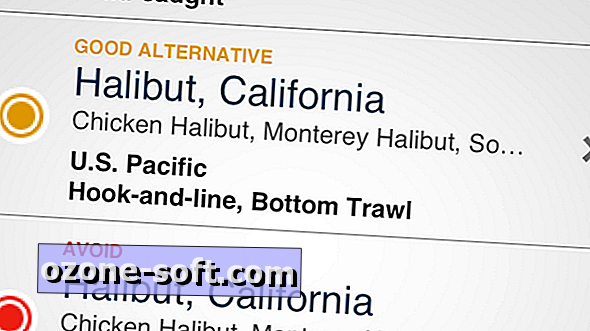




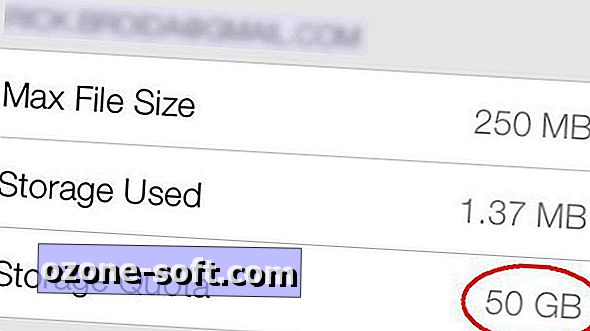






แสดงความคิดเห็นของคุณ